golang の pprof パッケージを使用してプログラムのパフォーマンス分析を実行する方法
golang の次のチュートリアル コラムでは、golang の pprof パッケージを使用してプログラムのパフォーマンス分析を実行する方法を紹介します。
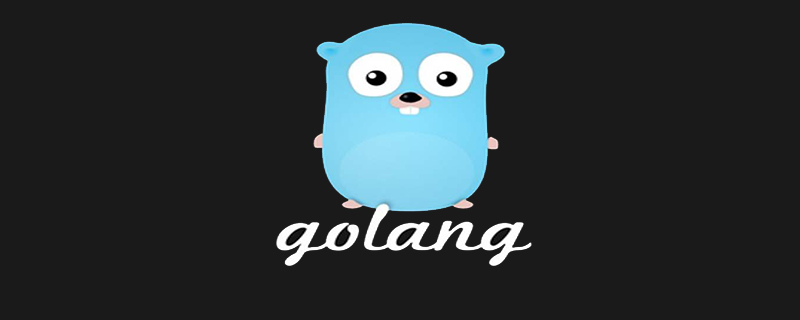
1. まず導入ですが、次の 2 か所で導入できます:
“net/http/pprof” "runtime/prof"
2. 次に、コード内で pprof を使用します。 実際のアプリケーションには 3 つの状況があります:
1)
プログラム自体が Web サーバーの場合は、コード
import( _"net/http/pprof" )
2)
Go プログラムが Web サーバーではなく、サービス プロセスである場合は、ゴルーチンを開く必要があります。ポートリスニングを有効にします。
例:
go func() {
log.Println(http.ListenAndServe("localhost:6060", nil))
}() 3) プログラムが単なるアプリケーションの場合は、「runtime/ppprof」パッケージを使用する必要があります。
公式 Web サイトで提供されているコードは次のようなものです:
var cpuprofile = flag.String("cpuprofile", "", "write cpu profile to file")
func main() {
flag.Parse()
if *cpuprofile != "" {
f, err := os.Create(*cpuprofile)
if err != nil {
log.Fatal(err)
}
pprof.StartCPUProfile(f)
defer pprof.StopCPUProfile()
} 「net/http/pprof」パッケージを使用する場合は、go tools pprof コマンドを使用してプログラムの実行ステータスを表示することもできます。たとえば、単純な go サーバー プログラムを起動し、ポート 8080 をリッスンする場合、次のコマンドを使用して pprof コマンド ラインを入力できます:
このコマンドを使用してスタック情報を表示します:
go tool pprof http://localhost:6060/debug/pprof/heap 利用这个命令可以查看程序CPU使用情况信息: go tool pprof http://localhost:6060/debug/pprof/profile 使用这个命令可以查看block信息: go tool pprof http://localhost:6060/debug/pprof/block 进入pprof命令行,输入help,查看命令帮助, topN命令可以查看占用前N 的线程或者函数,用svg可以生成svg图。 pprof简单使用就是这样了,掌握了使用方法,在实践中加以利用才是我们的目的,希望我写的这些可以对你有所帮助。
以上がgolang の pprof パッケージを使用してプログラムのパフォーマンス分析を実行する方法の詳細内容です。詳細については、PHP 中国語 Web サイトの他の関連記事を参照してください。

ホットAIツール

Undresser.AI Undress
リアルなヌード写真を作成する AI 搭載アプリ

AI Clothes Remover
写真から衣服を削除するオンライン AI ツール。

Undress AI Tool
脱衣画像を無料で

Clothoff.io
AI衣類リムーバー

AI Hentai Generator
AIヘンタイを無料で生成します。

人気の記事

ホットツール

メモ帳++7.3.1
使いやすく無料のコードエディター

SublimeText3 中国語版
中国語版、とても使いやすい

ゼンドスタジオ 13.0.1
強力な PHP 統合開発環境

ドリームウィーバー CS6
ビジュアル Web 開発ツール

SublimeText3 Mac版
神レベルのコード編集ソフト(SublimeText3)

ホットトピック
 7342
7342
 9
9
 1627
1627
 14
14
 1352
1352
 46
46
 1265
1265
 25
25
 1210
1210
 29
29
 Golang を使用してファイルを安全に読み書きするにはどうすればよいですか?
Jun 06, 2024 pm 05:14 PM
Golang を使用してファイルを安全に読み書きするにはどうすればよいですか?
Jun 06, 2024 pm 05:14 PM
Go ではファイルを安全に読み書きすることが重要です。ガイドラインには以下が含まれます。 ファイル権限の確認 遅延を使用してファイルを閉じる ファイル パスの検証 コンテキスト タイムアウトの使用 これらのガイドラインに従うことで、データのセキュリティとアプリケーションの堅牢性が確保されます。
 Golang データベース接続用の接続プールを構成するにはどうすればよいですか?
Jun 06, 2024 am 11:21 AM
Golang データベース接続用の接続プールを構成するにはどうすればよいですか?
Jun 06, 2024 am 11:21 AM
Go データベース接続の接続プーリングを構成するにはどうすればよいですか?データベース接続を作成するには、database/sql パッケージの DB タイプを使用します。同時接続の最大数を制御するには、MaxOpenConns を設定します。アイドル状態の接続の最大数を設定するには、ConnMaxLifetime を設定します。
 golangフレームワークの長所と短所の比較
Jun 05, 2024 pm 09:32 PM
golangフレームワークの長所と短所の比較
Jun 05, 2024 pm 09:32 PM
Go フレームワークは、その高いパフォーマンスと同時実行性の利点で際立っていますが、比較的新しい、開発者エコシステムが小さい、一部の機能が欠けているなどの欠点もあります。さらに、急速な変化と学習曲線はフレームワークごとに異なる場合があります。 Gin フレームワークは、効率的なルーティング、組み込みの JSON サポート、強力なエラー処理機能により、RESTful API を構築するための一般的な選択肢です。
 Golang フレームワークでのエラー処理のベスト プラクティスは何ですか?
Jun 05, 2024 pm 10:39 PM
Golang フレームワークでのエラー処理のベスト プラクティスは何ですか?
Jun 05, 2024 pm 10:39 PM
ベスト プラクティス: 明確に定義されたエラー タイプ (エラー パッケージ) を使用してカスタム エラーを作成する 詳細を提供する エラーを適切にログに記録する エラーを正しく伝播し、非表示または抑制しないようにする コンテキストを追加するために必要に応じてエラーをラップする
 Golang フレームワークと Go フレームワーク: 内部アーキテクチャと外部機能の比較
Jun 06, 2024 pm 12:37 PM
Golang フレームワークと Go フレームワーク: 内部アーキテクチャと外部機能の比較
Jun 06, 2024 pm 12:37 PM
GoLang フレームワークと Go フレームワークの違いは、内部アーキテクチャと外部機能に反映されています。 GoLang フレームワークは Go 標準ライブラリに基づいてその機能を拡張していますが、Go フレームワークは特定の目的を達成するための独立したライブラリで構成されています。 GoLang フレームワークはより柔軟であり、Go フレームワークは使いやすいです。 GoLang フレームワークはパフォーマンスの点でわずかに優れており、Go フレームワークはよりスケーラブルです。ケース: gin-gonic (Go フレームワーク) は REST API の構築に使用され、Echo (GoLang フレームワーク) は Web アプリケーションの構築に使用されます。
 Golang フレームワークにおける一般的な依存関係管理の問題は何ですか?
Jun 05, 2024 pm 07:27 PM
Golang フレームワークにおける一般的な依存関係管理の問題は何ですか?
Jun 05, 2024 pm 07:27 PM
Go フレームワークの依存関係管理における一般的な問題と解決策: 依存関係の競合: 依存関係管理ツールを使用し、許容されるバージョン範囲を指定し、依存関係の競合を確認します。ベンダー ロックイン: コードの重複、GoModulesV2 ファイル ロック、またはベンダー ディレクトリの定期的なクリーニングによって解決されます。セキュリティの脆弱性: セキュリティ監査ツールを使用し、信頼できるプロバイダーを選択し、セキュリティ情報を監視し、依存関係を最新の状態に保ちます。
 golang フレームワーク開発の実践的な詳細な説明: 質疑応答
Jun 06, 2024 am 10:57 AM
golang フレームワーク開発の実践的な詳細な説明: 質疑応答
Jun 06, 2024 am 10:57 AM
Go フレームワーク開発における一般的な課題とその解決策は次のとおりです。 エラー処理: 管理にはエラー パッケージを使用し、エラーを一元的に処理するにはミドルウェアを使用します。認証と認可: サードパーティのライブラリを統合し、資格情報を確認するためのカスタム ミドルウェアを作成します。同時処理: ゴルーチン、ミューテックス、チャネルを使用してリソース アクセスを制御します。単体テスト: 分離のために getest パッケージ、モック、スタブを使用し、十分性を確保するためにコード カバレッジ ツールを使用します。デプロイメントとモニタリング: Docker コンテナを使用してデプロイメントをパッケージ化し、データのバックアップをセットアップし、ログ記録およびモニタリング ツールでパフォーマンスとエラーを追跡します。
 GolangでJSONデータをデータベースに保存するにはどうすればよいですか?
Jun 06, 2024 am 11:24 AM
GolangでJSONデータをデータベースに保存するにはどうすればよいですか?
Jun 06, 2024 am 11:24 AM
JSON データは、gjson ライブラリまたは json.Unmarshal 関数を使用して MySQL データベースに保存できます。 gjson ライブラリは、JSON フィールドを解析するための便利なメソッドを提供します。json.Unmarshal 関数には、JSON データをアンマーシャリングするためのターゲット型ポインターが必要です。どちらの方法でも、SQL ステートメントを準備し、データをデータベースに永続化するために挿入操作を実行する必要があります。




